Så här fixar du en Toshiba-bärbar datorskärm som inte kommer upp
Objekt du behöver
Ficklampa
Penna
Gem
Extern bildskärm
Det finns flera anledningar till att din Toshiba bärbara datorskärm kanske inte tänds, även om den bärbara datorn verkar vara igång, och flera alternativ kan du försöka få din skärm igång igen utan ett dyrt servicesamtal. Vanliga orsaker till en tom skärm inkluderar bakgrundsbelysning som är avstängd, en skärm växlad till en extern bildskärm och felaktiga avstängningsfel. För att undvika tomma skärmfel efter att ditt nuvarande fel har åtgärdats, se till att följa alla instruktioner i din användarhandbok för att ta hand om din Toshiba-dator.
Ingen bakgrundsbelysning

Lys en ficklampa direkt på skärmen och leta efter en bild. Om du ser en betyder det att bakgrundsbelysningen på din bärbara dator är avstängd men skärmen fortfarande fungerar. Denna bakgrundsbelysning släcks normalt bara när skärmen är stängd.

Leta efter en liten stift av metall eller plast nära ett av skärmens gångjärn. Skärmen skjuter in denna stift när den är stängd, så om stiften fastnar i skärmens stängda läge förblir bakgrundsbelysningen av.

Knacka på nålen flera gånger för att släppa den. Du kan behöva använda ett litet föremål, till exempel en blyertspets eller ett rakt gem, för att nå det på vissa modeller.
Monitor växla

Håll ned "Fn" -tangenten om du inte ser en bild när du använder ficklampan.

Tryck på "F5" -tangenten flera gånger medan du trycker på "Fn". Detta kommer att bläddra igenom de olika alternativen som växlar skärmen till en extern bildskärm.

Anslut en extern bildskärm, starta om datorn och prova den här metoden igen om ingen bild visas på den bärbara datorns skärm.
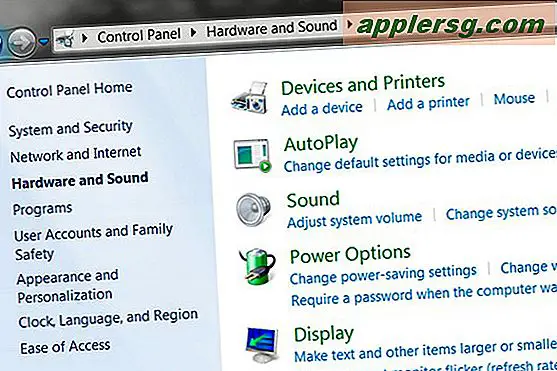
Klicka på "Start", "Kontrollpanelen", "Hårdvara och ljud", sedan "Enhetshanteraren" - med hjälp av den externa bildskärmen - om du får en bild där men inte kan växla tillbaka bilden till LCD-skärmen.
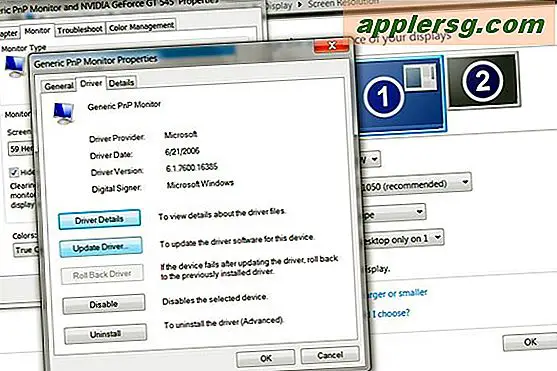
Välj "Monitor" för att utöka ditt val och välj din LCD-skärm från enhetslistan. Klicka på fliken "Drivrutin" och välj "Uppdatera" för att uppdatera drivrutinen, eftersom detta fel sannolikt orsakas av ett programvarudrivrutinsfel.
Tvinga om

Håll strömbrytaren intryckt tills datorn stängs av helt.

Kontrollera indikatorlamporna vid kanten av din bärbara dator för att se om datorn verkligen är avstängd eller om den helt enkelt har gått i viloläge. Om den är avstängd kommer alla lampor att vara avstängda utom de batterirelaterade lamporna om du har en laddare inkopplad. I viloläge blinkar strömlampan långsamt.

Tryck på strömbrytaren för att starta om datorn igen efter att ha stängt av den i 15 till 20 sekunder. Detta kan lösa problemet. Om den tomma skärmen återkommer eller om du får en blixt av bilder och sedan en tom skärm, gå vidare till nästa steg.
Tvinga ner strömmen

Koppla bort din bärbara dator från strömkällan.

Ta bort batteriet genom att trycka utåt på batterispärren och dra ut batterienheten helt ur datorn.

Tryck på strömbrytaren flera gånger för att ladda ur datorn helt.

Byt ut batteriet och sätt i datorn igen efter cirka 30 sekunder.
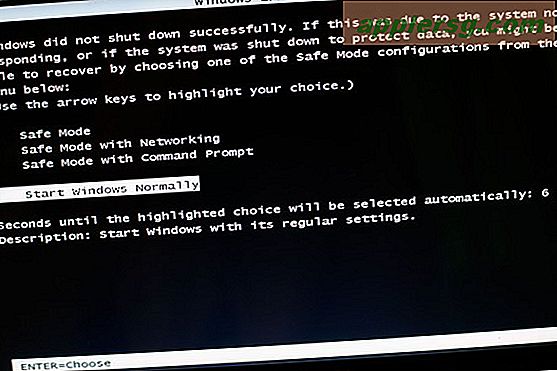
Tryck på strömbrytaren för att slå på datorn. Om du får en felskärm vid start väljer du att starta om Windows normalt. Detta fel orsakas av felaktiga avstängningsprocedurer.












